iPadでMKVファイルを再生する2つの簡単な方法
Can I play MKV files on iPad?
You can’t directly play MKV on iPad, whether you are using an iPad Pro, iPad Air, iPad mini or iPad 2/4/6/8. MKV is one kind of popular multimedia container format. But it can’t be supported by all Apple products including iPad, iPhone, iPod and Mac. Then how to play MKV on iPad?

You can use a third-party app to play MKV files on iPad. Also, you can choose to convert MKV to iPad supported format like MP4 or MOV. Here in this post, we will share 2 effective ways to help you play MKV files on iPad Pro, Air, mini and other models.
パート1。VLCを使用してiPadでMKVファイルを直接再生する方法
As it mentioned above, you are not allowed to directly play MKV files on iPad Pro, Air, mini or iPad 8/6/4/2. But there are some third-party MKV player apps offered in App Store that can help you play MKV on iPad, iPhone or iPod touch. You can rely on the popular media player, VLC to play any videos including MKV files on your iOS device.
VLC Media Player is a very popular media files playing tool that supports any frequently-used video formats including MKV, MOV, MP4, AVI, FLV, and more. It allows you to play media files on Windows, Mac and Linux computer. Moreover, VLC brings an iOS app which enables you to play MKV files on iPad and iPhone.
Step 1. Go to App Store on your iPad and search for VLC. The first searching result will be VLC for Mobile. Tap on it and then tap Get to free install it on your iPad. This VLC app is compatible with iPad, iPhone, iPod touch and Apple TV.
Step 2. Tap the VLC icon to open it. Now you can sync your MKV files through iTunes, Wi-Fi sharing or cloud services. After that, you can view them in Video. Here you can also check your MKV files in Files app. Choose the MKV file you want to play on iPad and then tap the Share button.
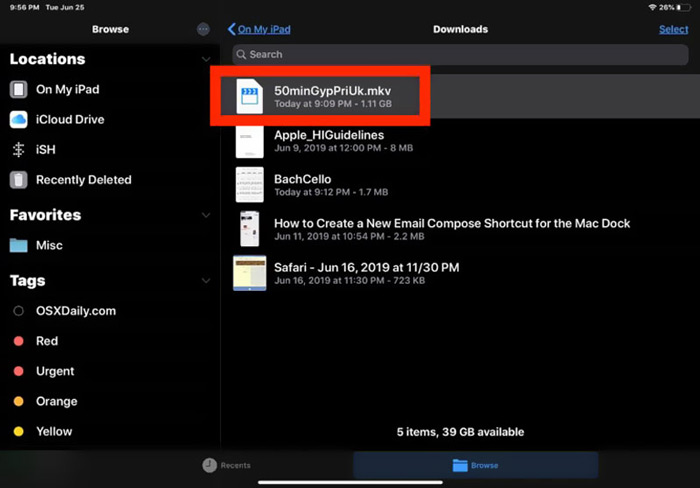
Step 3. Select the Open in VLC or Copy to VLC option from the drop-down list. Then you can play MKV on iPad with this VLC app.
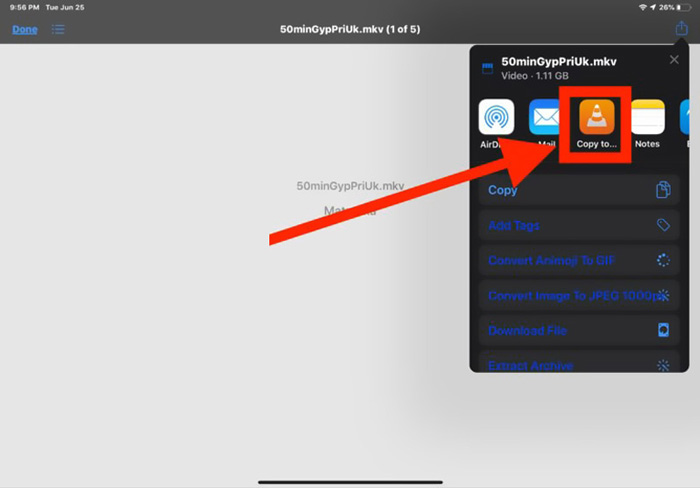
Besides MKV files, you can also rely on VLC to play other media files with ease. Surely there are some other MKV players like KMPlayer and more that can help you watch MKV files on iPad.
パート2。iPadで再生するためにMKVをMP4に変換する方法
When you want to play MKV files on iPad, you can also choose to convert MKV to an iPad supported video format like MP4 or MOV. To do that, you can rely on the professional MKV converting software, Free Online Video Converter.
このMKVからiPadへのコンバーターは、頻繁に使用されるビデオおよびオーディオ形式を高度にサポートします。これにより、品質を損なうことなく、MKVをMOVやMP4などのiPadでサポートされている形式に変換できます。次のガイドでは、MKVをiPadに変換するためにそれを使用する方法を示します。
Step 1. Open your browser like Chrome, IE, Firefox or Safari, and go to this Free Online Video Converter site. When you get there, click the Add Files to Convert and then download button to quickly install a small-size FVC Launcher for the MKV converting.

Step 2. There will be a pop-up Open File window appears on the screen for you to browse and import your MKV file. Then you will be taken to the main converting window. You can see many popular video formats like MP4, MKV, MOV, AVI, FLV, WMV, VOB, WEBM, and more are listed there. Here you should select MP4 or MOV as the output format.
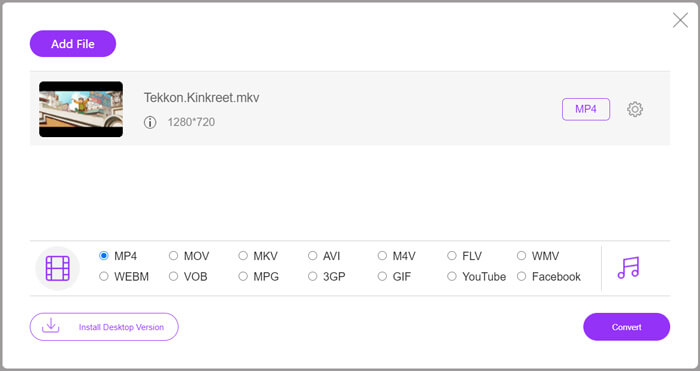
Step 3. Before converting, you can click on the Settings icon next to the output format to custom various video and audio settings. Here you are allowed to adjust video resolution, encoder, frame rate, bitrate, audio channel, sample rate and more. Click OK button to save your changes.
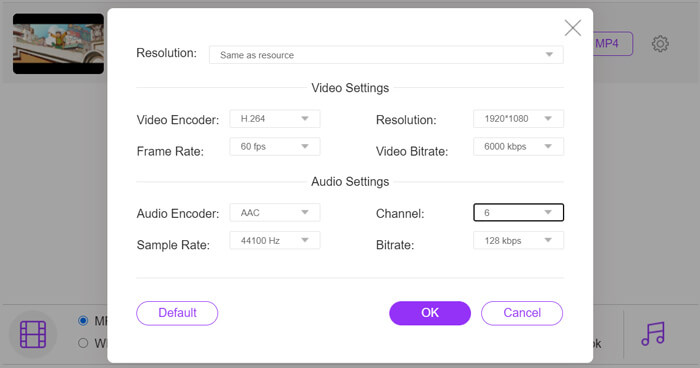
Step 4. After all these operations, you can click on Convert button to start converting MKV to MP4. The output file will keep exactly the original image and sound quality. Then you can transfer it to iPad for playback.
パート3。iPadでMKVファイルを再生する際のFAQ
質問1.iMovieはMKVファイルを編集できますか?
いいえ。前述のとおり、すべてのAppleデバイスおよび関連ソフトウェアがMKV形式をサポートできるわけではありません。 iPad、iPhone、Macのデフォルトのエディタとして、iMovieはMKVファイルを開いて編集することはできません。
質問2.VLCはMKVをMP4に変換できますか?
はい。 VLC Media Playerには、MKVファイルを変換する機能があります。 VLCを開き、[メディア]メニューをクリックして、変換/保存機能を使用できます。 Open Mediaウィンドウで、AddボタンをクリックしてMKVファイルをロードできます。 [変換]ボタンをクリックして、ターゲット形式としてMP4を選択します。その後、適切な宛先フォルダーを選択し、出力ファイルの名前を変更できます。次に、[スタート]ボタンをクリックして、VLCでMKVからMP4へのビデオ変換を行うことができます。
質問3.Windows 10はMKVファイルを再生できますか?
Windows 10PCでMKVファイルを再生するためにデフォルトのプレーヤーであるWindowsMediaPlayerに依存することはできません。 MKVファイルを開きたい場合は、VLC、PotPlayerなどのサードパーティのメディアプレーヤーに依存する必要があります。
結論
After reading this post, you can get 2 useful tips to play MKV files on iPad. Whether you want to directly watch MKV on iPad, or convert MKV to iPad supported format, you can find a right tool. For more questions about playing MKV on iPad, you can leave us a message.



 ビデオコンバーター究極
ビデオコンバーター究極 スクリーンレコーダー
スクリーンレコーダー



